Utilice la pestaña de Manual para modificar las curvas del tacón.
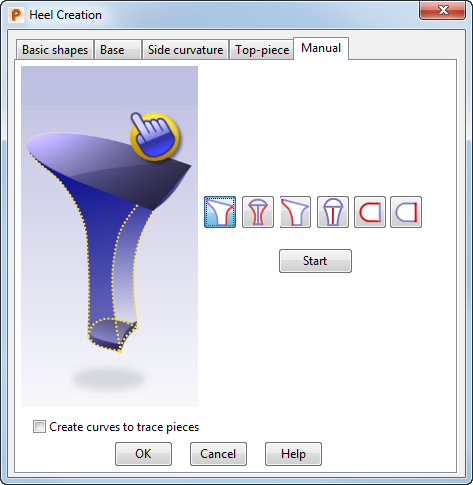
- En el cuadro de diálogo, haga clic en el botón que representa a la sección que va a editar. El botón activado tiene un fondo azul.
 Laterales X — Active esta opción para modificar las curvaturas laterales del tacón en la dirección X. Cuando hace clic en el botón de Iniciar, la vista pasa a ser desde la derecha.
Laterales X — Active esta opción para modificar las curvaturas laterales del tacón en la dirección X. Cuando hace clic en el botón de Iniciar, la vista pasa a ser desde la derecha.
 Laterales Y — Active esta opción para modificar las curvaturas laterales del tacón en la dirección Y. Cuando se hace clic en el botón de Iniciar, la vista pasa a ser desde atrás.
Laterales Y — Active esta opción para modificar las curvaturas laterales del tacón en la dirección Y. Cuando se hace clic en el botón de Iniciar, la vista pasa a ser desde atrás.
 Posterior X — Active esta opción para modificar la curva posterior del tacón en la dirección X. Cuando hace clic en el botón de Iniciar, la vista pasa a ser desde la derecha.
Posterior X — Active esta opción para modificar la curva posterior del tacón en la dirección X. Cuando hace clic en el botón de Iniciar, la vista pasa a ser desde la derecha.
 Frontal X — Active esta opción para modificar la curva frontal del tacón en la dirección X. Cuando hace clic en el botón de Iniciar, la vista pasa a ser desde la derecha.
Frontal X — Active esta opción para modificar la curva frontal del tacón en la dirección X. Cuando hace clic en el botón de Iniciar, la vista pasa a ser desde la derecha.
 Posterior de la tapa — Active esta opción para modificar la curva posterior de la tapa del tacón. Cuando se hace clic en el botón de Iniciar, la vista pasa a ser desde la parte inferior.
Posterior de la tapa — Active esta opción para modificar la curva posterior de la tapa del tacón. Cuando se hace clic en el botón de Iniciar, la vista pasa a ser desde la parte inferior.
 Frontal de la tapa — Active esta opción para modificar la curva frontal de la tapa del tacón. Cuando se hace clic en el botón de Iniciar, la vista pasa a ser desde la parte inferior.
Frontal de la tapa — Active esta opción para modificar la curva frontal de la tapa del tacón. Cuando se hace clic en el botón de Iniciar, la vista pasa a ser desde la parte inferior.
- Haga clic en el botón de Iniciar. La curva de edición se visualiza en blanco, con los puntos de la curva en verde:
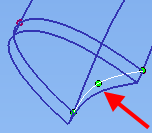
- Modifique la curva de cualquiera de las siguientes maneras:
- Para cambiar la forma de la curva, arrastre un punto de la curva a una posición nueva.
- Para añadir un punto de curva, pulse la tecla de T y, manteniéndola pulsada, haga clic en la curva.
- Para eliminar un punto de curva, pulse la tecla de T y, manteniéndola pulsada, haga clic en el punto.
- Haga clic en el botón de Finalizar para introducir el cambio en el tacón.
- Puede modificar otras curvas de tacón de la misma forma.
- Active la opción de Crear curvas para trazar piezas para crear curvas a lo largo de los bordes del tacón. Utilice estas curvas para crear piezas en el tacón; por ejemplo una cubierta de tacón o un efecto de tacón Luis en la parte frontal del tacón.
- Haga clic en el botón de Aceptar para guardar los cambios.